为什么谷歌浏览器会频繁自动关闭
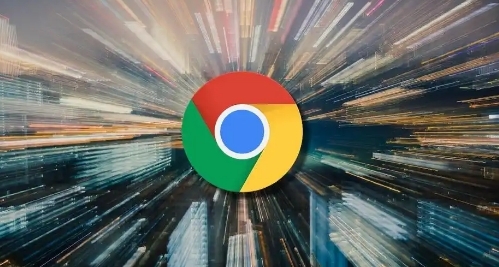
在日常使用中,不少用户可能会遇到谷歌浏览器频繁自动关闭的问题。这不仅会影响我们的浏览体验,还可能导致工作或学习进度的中断。那么,究竟是什么原因导致这一问题的出现呢?本文将为您详细解析可能的原因,并提供相应的解决方法。
一、内存不足
原因分析:
当计算机的内存资源不足时,运行中的应用程序(包括谷歌浏览器)可能会因为无法获得足够的内存而自动关闭。这通常发生在同时打开多个程序或者浏览器标签页过多的情况下。
解决方法:
1. 关闭不必要的程序和标签页: 通过任务管理器(Ctrl + Shift + Esc)查看当前正在运行的程序和进程,关闭那些不需要的程序和浏览器标签页,以释放内存资源。
2. 增加虚拟内存: 如果物理内存经常不够用,可以考虑在系统设置中增加虚拟内存的大小。
二、扩展程序冲突
原因分析:
谷歌浏览器支持大量扩展程序,这些扩展程序虽然能增强浏览器的功能,但有时也会导致冲突,从而引发浏览器自动关闭。
解决方法:
1. 禁用或删除扩展程序: 进入浏览器的“设置”->“扩展程序”,逐一禁用或删除最近安装的扩展程序,观察问题是否解决。
2. 更新扩展程序: 确保所有已安装的扩展程序都是最新版本,过时的扩展程序可能不再兼容当前的浏览器版本。
三、缓存和Cookies问题
原因分析:
浏览器的缓存和Cookies文件如果积累过多或者损坏,也可能导致浏览器运行不稳定,甚至自动关闭。
解决方法:
1. 清除缓存和Cookies: 在浏览器的“设置”->“隐私与安全”中,找到“清除浏览数据”选项,选择清除缓存和Cookies。
2. 重置浏览器设置: 如果清除缓存和Cookies无效,可以尝试重置浏览器设置到其默认状态,这将清除所有缓存、Cookies以及扩展程序等。
四、软件冲突或病毒
原因分析:
某些软件可能与谷歌浏览器产生冲突,或者计算机感染了病毒,这些都可能导致浏览器自动关闭。
解决方法:
1. 检查软件冲突: 回顾近期安装的软件,尝试卸载那些可能与浏览器产生冲突的软件。
2. 杀毒扫描: 使用可靠的杀毒软件对计算机进行全面扫描,清除可能存在的病毒或恶意软件。
五、浏览器版本过旧
原因分析:
使用过时的浏览器版本可能会导致兼容性问题,从而引发自动关闭。
解决方法:
1. 更新浏览器: 访问谷歌浏览器的官方网站,下载并安装最新版本的浏览器,以确保获得最佳的兼容性和性能。
综上所述,谷歌浏览器频繁自动关闭可能是由多种原因导致的。通过逐一排查上述可能的原因,并采取相应的解决方法,通常可以有效解决这一问题。如果问题依然存在,建议联系谷歌官方客服或寻求专业的技术支持。
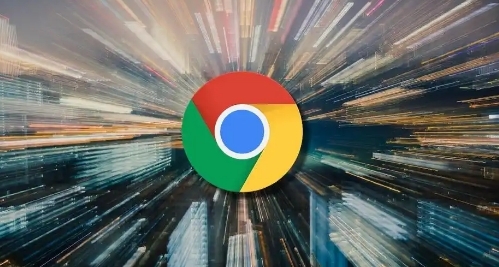
Chrome浏览器如何更改语言设置
教您如何在Chrome浏览器中更改语言设置,让浏览器界面显示您所选择的语言,适配不同的使用需求。
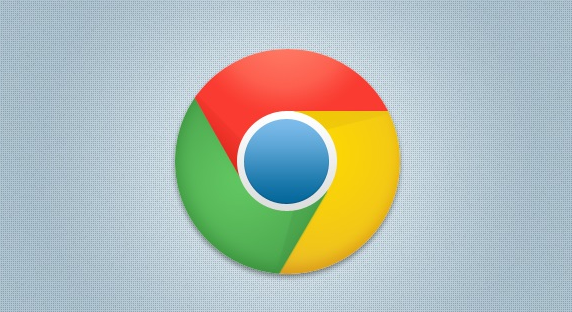
如何在Chrome浏览器中减少页面重绘的次数
通过减少Chrome浏览器中页面的重绘次数,优化页面渲染性能,提高网页加载速度,减少资源浪费。
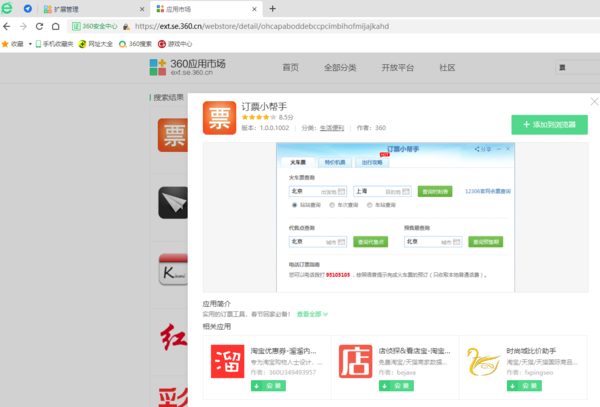
360浏览器能抢高铁票吗
如今,我们已经来到2022年9月初,再过几天就迎来中秋节,相信漂流在外的朋友们也是迫切地想在中秋节里回家团聚,那我们就需要抢高铁票,早一步抢到,回家这件事也就“高枕无忧”。
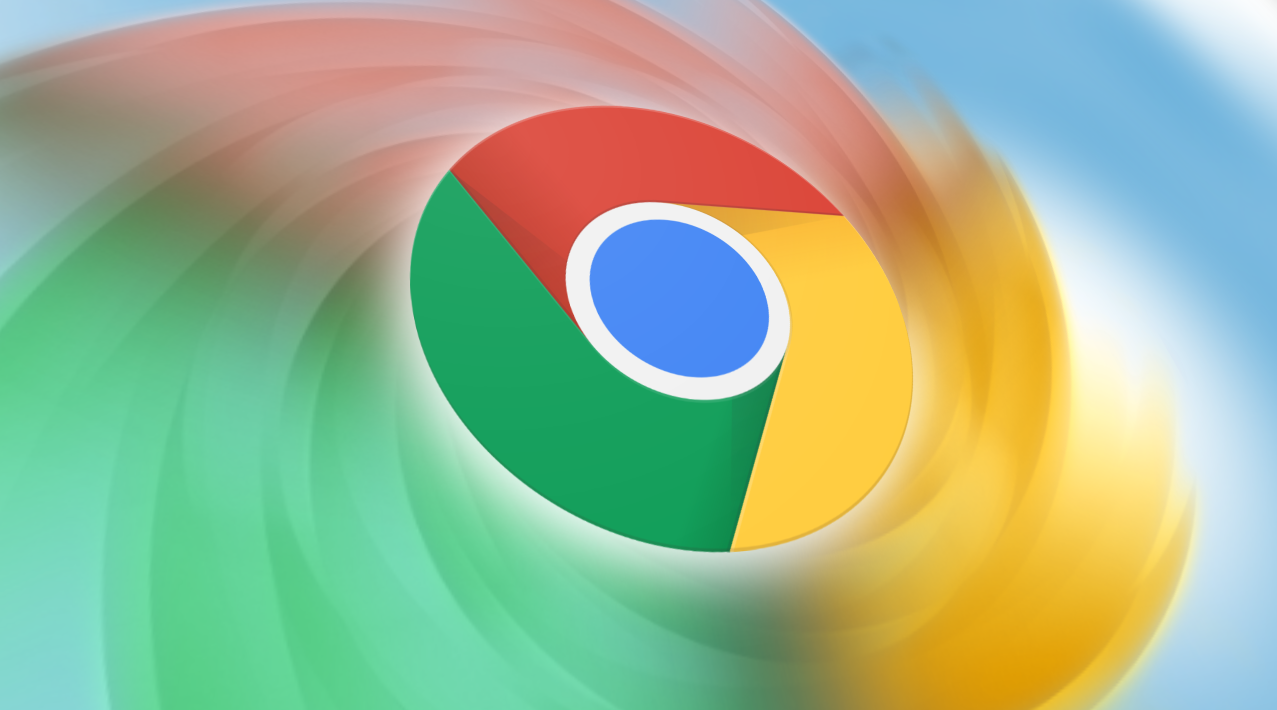
如何通过Chrome浏览器加速页面中媒体文件的加载
加速页面中媒体文件的加载,优化Chrome浏览器性能,提升用户观看和浏览体验。
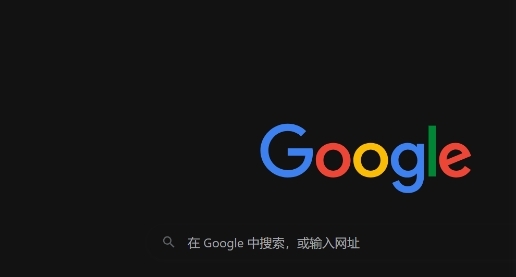
如何在谷歌浏览器中启用网页的快速预加载功能
启用网页预加载功能,让常访问内容提前载入,减少页面加载时间,提高浏览效率,带来更流畅的访问体验。
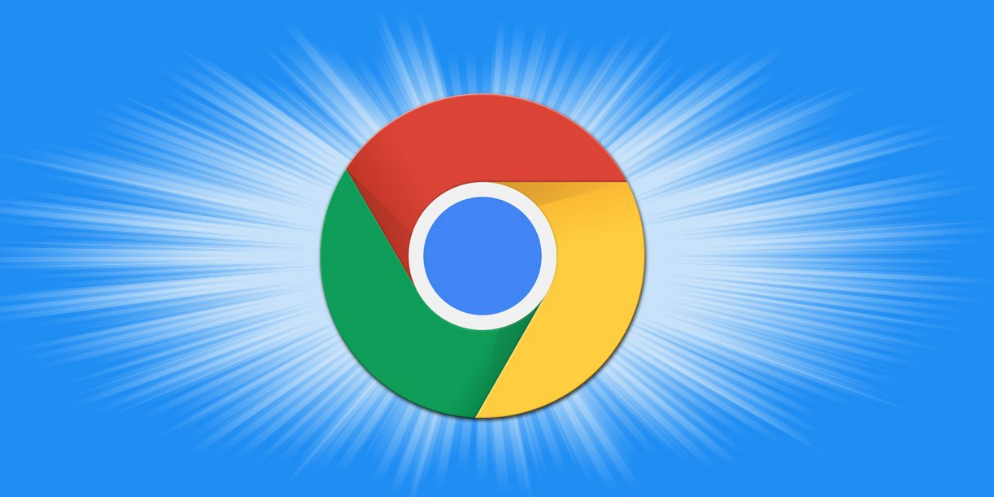
如何在Google Chrome中恢复关闭的标签页
如果误关闭了重要的标签页,Google Chrome提供了一键恢复功能。通过快捷操作,用户可以快速恢复关闭的标签页,避免重复查找信息。

win10安装chrome浏览器出现搜索无法访问怎么办?
许多用户在日常工作中经常需要打开Google搜索引擎来访问一些信息。然而,最近一些Windows S10用户反映,他们打开谷歌搜索时无法访问它。

win7如何下载安装谷歌浏览器
win7如何下载安装谷歌浏览器?Chrome谷歌浏览器是目前使用人数、好评都比较高的一款浏览器了、深受用户的喜爱,追求的是全方位的快速体验。

mac如何安装谷歌浏览器_谷歌浏览器安装方法
你有没有想要知道的谷歌浏览器安装技巧呢呢,你知道mac要怎么安装谷歌浏览器吗?来了解mac安装谷歌浏览器的具体步骤,大家可以学习一下。

如何从 Ubuntu PPA 安装 Google Chrome?
毫无疑问,谷歌浏览器是世界上最好的网络浏览器之一。它速度快、功能强大,而且看起来非常棒。Chrome 由 Google 开发和维护,可在多种平台上使用——Windows、Linux 和移动设备(Android、iOS 等)。如果您使用的是 Ubuntu 或任何其他基于 Debian Ubuntu 的发行版,您可以使用官方的 DEB 包在您的系统上轻松安装 Google Chrome。

如何在 MacBook 安装 Chrome 浏览器?
Mac自带的Safari浏览器虽然很不错,但是和很多网站不兼容。所以,你还是需要安装Chrome浏览器。

Chrome浏览器提示无法安全地下载怎么办?<解决方法>
Google chrome是一款快速、安全且免费的网络浏览器,能很好地满足新型网站对浏览器的要求。Google Chrome的特点是简洁、快速。

将Chrome选项卡变成记事本的3种快速方法!
有时您需要在想法消失之前写下您的想法。也许你有一个绝妙的主意,或者你刚刚记住了一些你忘记做的事情。幸运的是,一些 Chrome 扩展非常适合您需要在旅途中记笔记时使用。
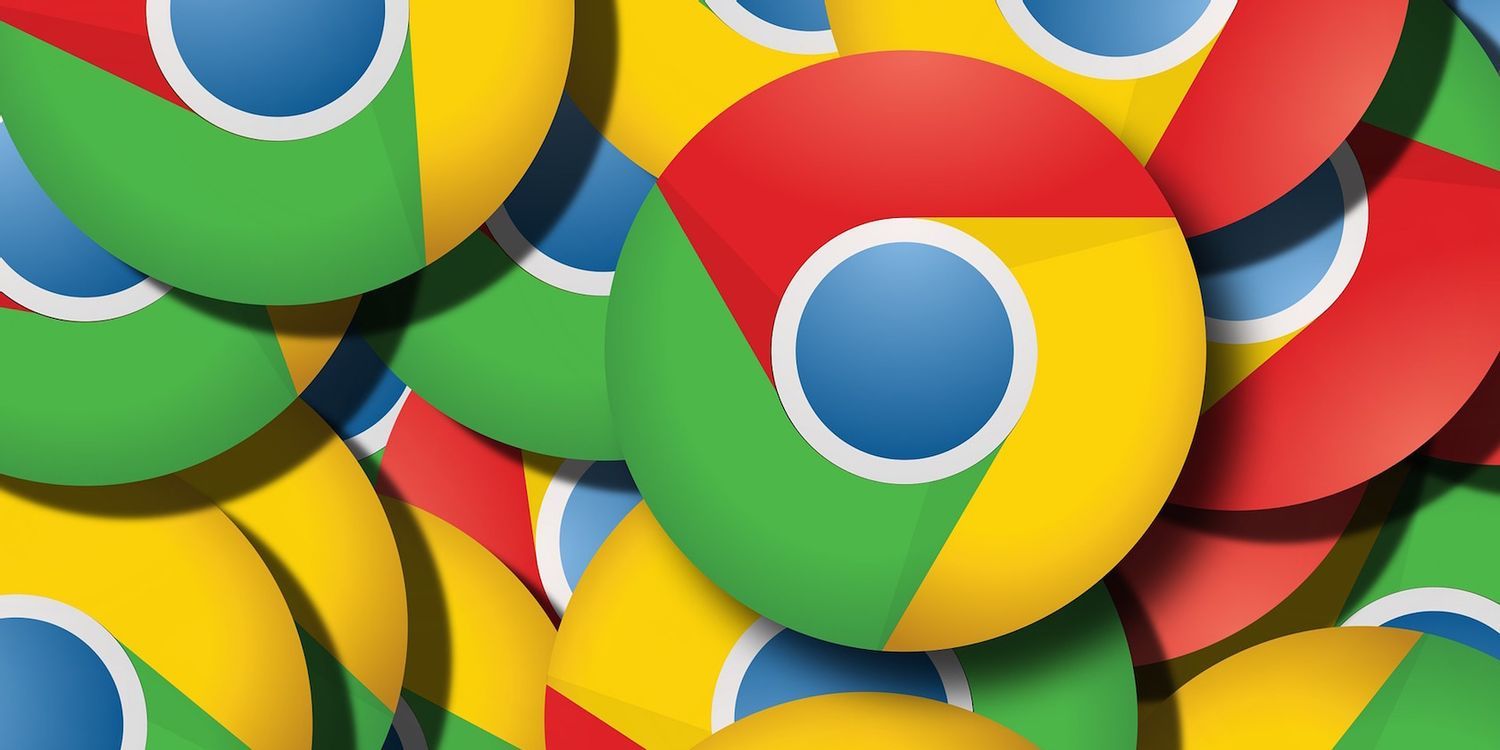
如何在 Chrome 中管理自定义缩放级别?
您知道可以为每个网页设置自定义缩放级别吗?每个浏览器都具有缩放功能,可让您减小或增加网页的大小。把它应用在正确的地方,它可以让你的浏览生活更轻松。

如何使用 Shazam 的 Chrome 扩展程序识别网络上的歌曲?
Shazam 最近推出了一个新的 Chrome 扩展程序来识别在浏览器中播放的歌曲。以下是如何使用新扩展。

谷歌浏览器的键盘快捷键有哪些!
Google Chrome 提供了许多不同的功能和快捷方式。键盘快捷键允许您快速高效地使用 Chrome 浏览器,从而使您的工作更轻松。您可以使用一些重要的键盘快捷键轻松控制 Google Chrome 浏览器的设置、选项、页面和窗口。

如何使用Chrome和Dropbox进行协作
本篇文章给大家介绍Chrome与Dropbox工具高效使用方法教程,感兴趣的朋友千万不要错过了。

如何在 Google Chrome 中启用屏幕截图编辑器?
Google Chrome 的开发团队正在努力将屏幕截图编辑器添加到浏览器内的屏幕截图工具中。该功能已经存在于 Chrome 的 Canary 版本中,但隐藏在功能标志后面。





